Kuidas seadistada Androidi arendusvahendeid Linuxis
Üha enam Androidi rakendus arendus Linuxis kasvab. Selle peamiseks põhjuseks on asjaolu, et Linuxi platvormi abil on arendaja täieliku tööjaama kasutuselevõtmine ülilihtne (võrrelduna Linuxiga) muud platvormid.) Areng on üks Linuxi tugevamaid külgi, seega on Androidi arendusriistade seadistamine Linuxi jaoks loomulikult lihtne.
SPOILERI TÄHELEPANU: Kerige alla ja vaadake videoõpetust selle artikli lõpus.
Androidi arendusriistad Linuxis
Android Studio on Google'i täielik arenduskomplekt tarkvara loomiseks Androidi platvormil. Kaasas on kümmekond tööriista, emuleerimise seadistus ja kood, millega töötada.
Märkus. Enne selle tarkvara installimist installige Java. Java installimise ebaõnnestumine muudab Android Studio kasutamiskõlbmatuks.
Installige Java
Java saamine Linuxi jaoks on erinev, sõltuvalt teie kasutatavast opsüsteemist. Üldiselt on enamikul Linuxi distributsioonidel OpenJDK jaoks suurepärane tugi. See on Java tööriistade avatud rakendamine. Kõige parem on minna seda teed ja enamik arendajaid ei märka erinevust. Järgige allolevaid juhiseid, et Java levitamisega tööle hakkaks.
Märkus: lisaks OpenJDK-le peate võib-olla installima muid sõltuvusi, et Android Studio käivitada oma Linuxi arvutis. Lisateabe saamiseks tutvuge Linuxi ametliku juhendi lehega.
Ubuntu
Ubuntu kasutajatel on OpenJDK-le lihtne juurdepääs. Alates Ubuntu versioonist 18.04 on OpenJDK 11 saadaval. Selle installimiseks avage terminal ja kasutage nuppu Asjakohane paketihaldusriist selle käivitamiseks.
sudo apt install openjdk-11-jdk
Kas vajate enamat kui lihtsalt standardset OpenJDK 11 paketti? Vaadake neid teisi pakette.
Debian
Debian on Linuxi distributsioon, mis keskendub peamiselt kindlale ja stabiilsele tarkvarale. Just seetõttu on OpenJDK absoluutsest uusimast versioonist raske pääseda (versioon 11). Sellegipoolest on võimalik saada versioon 8, mis on funktsionaalne.
Märkus. Kui teil peab tingimata olema versioon 11, kaaluge Debiani versiooniuuenduse muutmist stabiilseks staadiumist testimiseks või vähemalt backportide kasutamist.
sudo apt-get install openjdk-8-jdk
Teise võimalusena installige kõik Java JDK 10 asjad Debiani koos:
sudo apt-get install openjdk-8- *
Arch Linux
Arch Linux on veritsev serv Linux, nii et pole kahtlust, kas OpenJDK üsna uus versioon töötab õigesti. Vaatamata hiljutisele Archi versioonile pole versiooni 11 praegu kahjuks üles ehitatud. Sellegipoolest on kasutajatel juurdepääs OpenJDK 10-le, mis on üsna uus.
Tarkvara installimiseks avage terminal ja kasutage nuppu Pacman pakkimisriist selle käivitamiseks.
sudo pacman -S jdk10-openjdk
Fedora
Fedora Linuxil on OpenJDK versioon 10, millest peaks piisama Android Studio töötamiseks ja arendamiseks. Selle installimiseks kasutage DNF paketihaldusriist terminalis.
sudo dnf install java-openjdk -y
OpenSUSE
Sõltuvalt sellest, millist OpenSUSE versiooni kasutate, on teie paketid kas väga uued või väga vanad. Sel põhjusel on OpenJDK-i ühe versiooni kõigis SUSE versioonides töötamine pisut keeruline.
OpenJDK tööle saamiseks minge allalaadimislehele jaoks OpenSUSE. Valige allalaadimislehel soovitud OpenJDK versioon ja klõpsake installiprotsessi alustamiseks nuppu „installi”.
Üldine Linux
Paljud Linuxi distributsioonid (isegi varjatud) kasutavad OpenJDK-d, kuna seda on turvaline lisada tarkvara hoidlatesse. Seetõttu on OpenJDK installimine uskumatult lihtne. Töötamiseks avage terminal ja otsige oma paketihaldurilt “OpenJDK”. Teise võimalusena laadige see alla ametlikult veebisaidilt.
Laadige alla Android Studio
Kahjuks pole Android Studio-l allalaaditavat binaarpaketti. Selle asemel peavad kasutajad, kes soovivad Linuxis arenduskomplekti kasutada, alla laadima tihendatud arhiivifaili.
Pea üle ametlik allalaadimisleht ja klõpsake linki Linuxi allalaadimine. Lugege läbi EULA ja märkige ruut, et nõustuda allalaadimise alustamise lepinguga. Kui allalaadimine on lõppenud, avage terminaliaken ja kasutage rakenduse Unzip väljavõtte Android Studio.
cd ~ / laadib alla android-studio-ide - * - linux.zip
Kasutades CD käsuga, liigutage terminal terminali prügikasti alamkaust.
cd android-studio / bin
Installige Android Studio
Käivitage Android Studio installimistööriist:
./studio.sh

Valige Android Studio viisardis suvand „Standard“. Kui Android Studio viisard on installiprotsessi lõpetanud, klõpsake arendamise alustamiseks suvandil „Käivita uus Android Studio“.

Androidi käsureatööriistad
Lisaks Android Studio'le on ka teisi olulisi Linuxi arendusvahendeid, mida võiksite installida. Täpsemalt käsuribad, mis võimaldavad kasutajatel suhelda Linuxi seadmetega. Õnneks pole nende käsurea tööriistade installimine nii tüütu kui Android Studio.
Androidi käsurealtööriistade töötamiseks Linuxis järgige allolevaid juhiseid, mis vastavad teie Linuxi OS-ile.
Ubuntu
sudo apt installida android-tööriistad
Debian
sudo apt-get install android-tools
Arch Linux
sudo pacman -S android-tööriistad
Fedora
sudo dnf install android-tools -y
OpenSUSE
sudo zypper installida android-tööriistad
Üldine Linux
Kas vajate Androidi käsureatööriistu, kuid kas te ei leia neid teie Linuxi distributsiooni tarkvarahoidlast? Neil, kes seda vajavad, on Google'il eraldi allalaadimine. Minge üle ametlikule allalaadimisleheleja kerige selle saamiseks alla käsurida.
otsing
Viimased Postitused
Kuidas paigaldada Ubuntu 12.04 kerimisriba Ubuntu 11.10
Mõni päev tagasi esitas Andrea Cimitan demo Ubuntu ülekatte kerimis...
Jupiter: Lülitage toite, WiFi, video ja Bluetoothi seaded sisse Ubuntu
Riistvaravalikute seadistamine süsteemisalvest apleti abil on palju...
Saate märguannet, kui lennu- või hotellihinnad langevad [Desktop Notification]
Reisifirma Travelocity on käivitanud Adobe Air'is välja töötatud la...

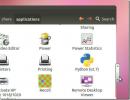

![Saate märguannet, kui lennu- või hotellihinnad langevad [Desktop Notification]](/f/8c233c9a86331c601d189c12fc28e3d8.jpg?width=680&height=100)